アプリやウィジェットは Android 画面では一般的ですが、多くの人はまだホーム画面のショートカットを認識していません。名前が示すように、アプリ内の特定の機能へのショートカットを提供します。ほとんどのアプリにはショートカットがあり、それらが提供するものはかなり過小評価されています.
このガイドでは、Galaxy デバイスの使いやすさを向上させるために使用する必要がある、Samsung アプリのホーム画面のショートカットを 10 個紹介します。さぁ、始めよう。
Samsung電話でホーム画面のショートカットを使用する方法
リストを開始する前に、ホーム画面のショートカットにアクセスする方法を見てみましょう.これを行うには、選択したアプリを長押しします。これにより、さまざまなショートカットを含む小さなアプリ メニューが開きます。オプションは各アプリに固有です。好きなショートカットを長押しして「ピックアップ」し、ホーム画面の空いている場所にドロップします。

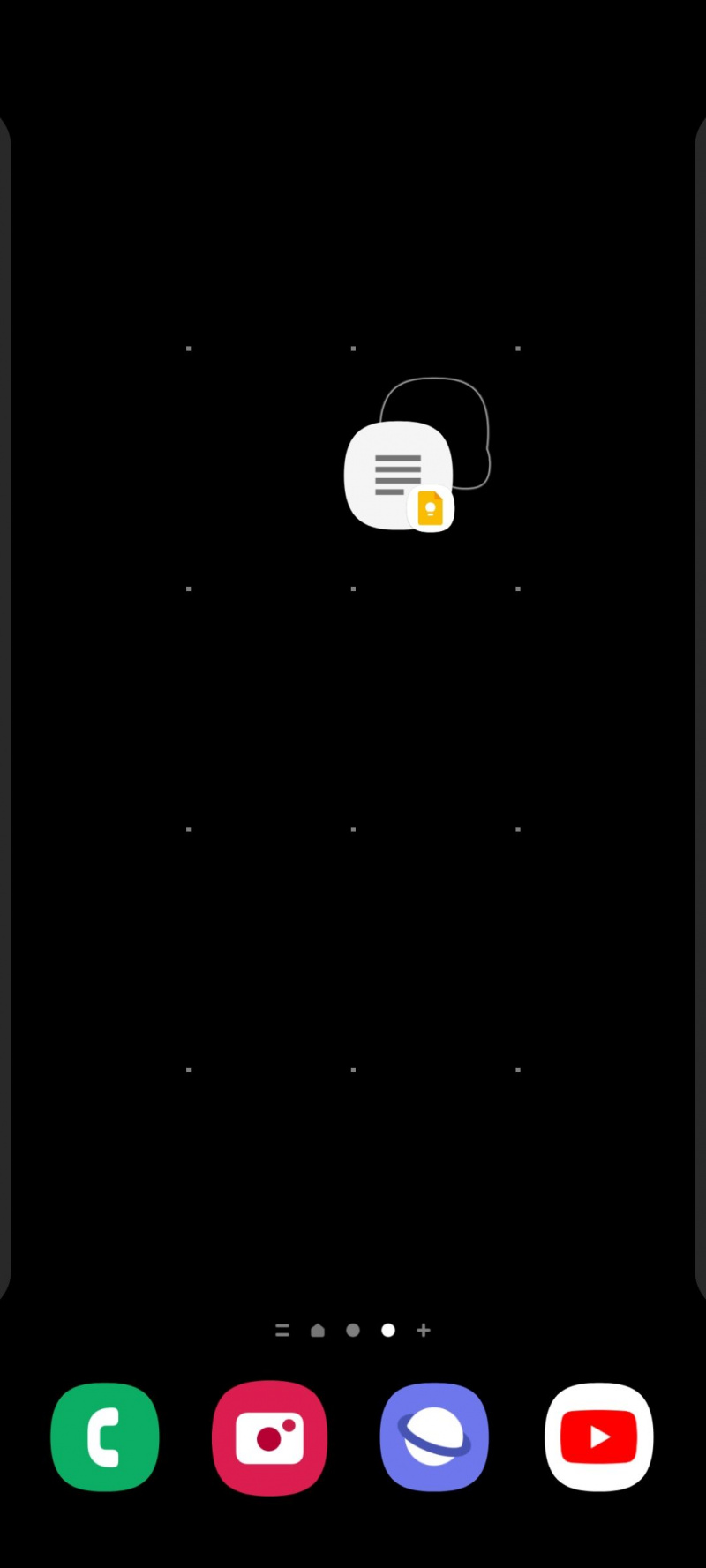
一部のショートカットはタスク エッジ パネル専用であるため、すべてのショートカットがアプリ メニューに表示されるわけではないことに注意してください。知らない場合は、すべてを学ぶことができます。 Samsung スマートフォンにエッジ パネルをセットアップする 私たちのガイドを使用して。
タスクは、デバイスにプリインストールされているエッジ パネルの 1 つで、アプリのショートカットを保存するために特別に作成されています。間違いなくその一つです エッジパネルの最良の使用方法 それがどれほど便利かを考えると。
1. Samsung インターネット ショートカット
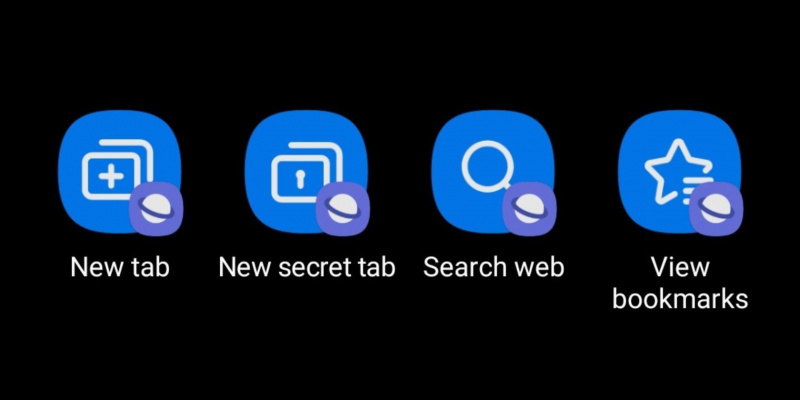
もし、あんたが Chrome の代わりに Samsung Internet を使用する または他のブラウザの場合、ホーム画面のショートカットを利用する必要があります。ブラウザーで取得できる 4 つのショートカットは、新しいタブ、新しいシークレット タブ、ブックマークの表示、および Web の検索であり、最も役立つと思われます。
デフォルトでは、Samsung Internet アプリをタップするとクイック アクセス ページが開き、そこから検索バーをタップしてクエリを入力する必要があります。アプリを新しいタブとキーボードを即座に開く検索 Web ショートカットに置き換えることで、このプロセスを高速化できます。
YouTubeから削除されたため、1つ以上の動画が再生リストから削除されました。
2. Samsung ノートのショートカット
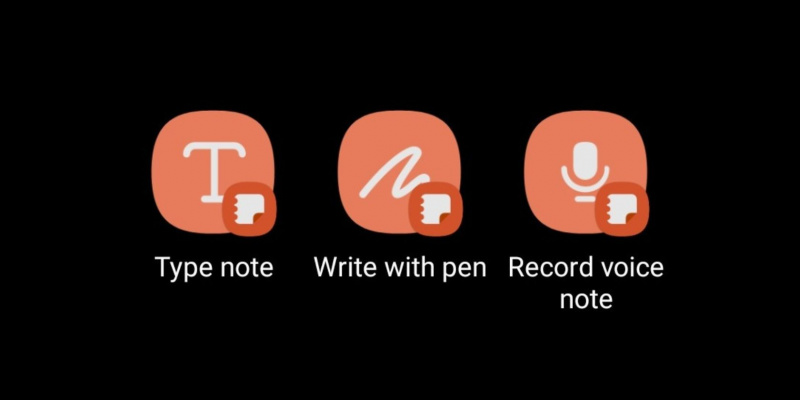
Samsung Notes をメモを取るアプリとして選択した場合、そのショートカットが非常に役立つことがわかります。それらには、タイプメモ、ペンで書く、および音声メモの録音が含まれます。 Paint With Brush と呼ばれる 4 番目のエッジ パネルのみのショートカットもありますが、これは日常的な使用にはあまり役立ちません。
Type Note ショートカットは、日付、場所、時間、イベント、名前などをすばやく書き留めたい場合に最適です。ただし、音声を録音する方が速い場合は、代わりに [音声メモを録音] ショートカットを使用してください。 S ペンを持っている場合は、ペンで書くショートカットが便利ですが、携帯電話の本体から引き抜くのに 1 秒かかるため、それほど速くはありません。
これらのショートカットなどはすべて、同じアプリの Create Note という単一のウィジェットに含まれています。それはの1つです 最高のサムスン ウィジェット はるかに。
3. Samsung Pay の QR コード ショートカットをスキャンする
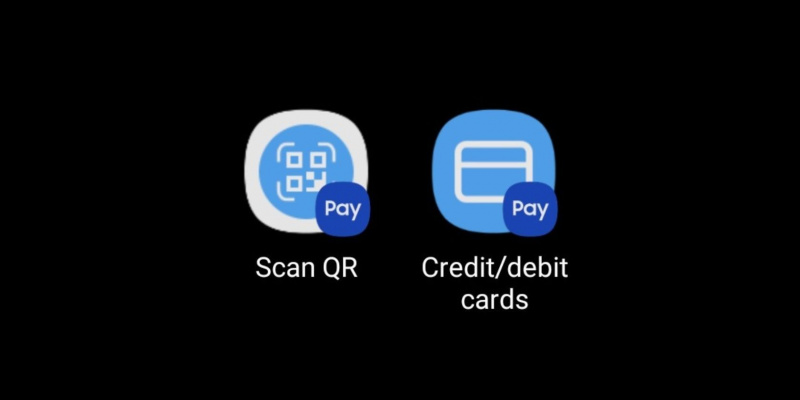
レストランやバーなど、QRスタンドを使ってメニューを見たり支払いをしたりするところが増えています。あなたの町でもそうである場合は、Samsung Pay のスキャン QR ショートカットを使用して、プロセスを高速化できます。
いくつかの文脈のために、 Samsung Pay が Samsung Pass に統合されました (同社の生体認証サービス) であり、Samsung Wallet に改名されました。 Play ストアで Samsung Pay アプリが見つからなくても心配はいりません。代わりに Samsung Wallet を検索してください。
4. Samsung Music によるお気に入りトラックのショートカット
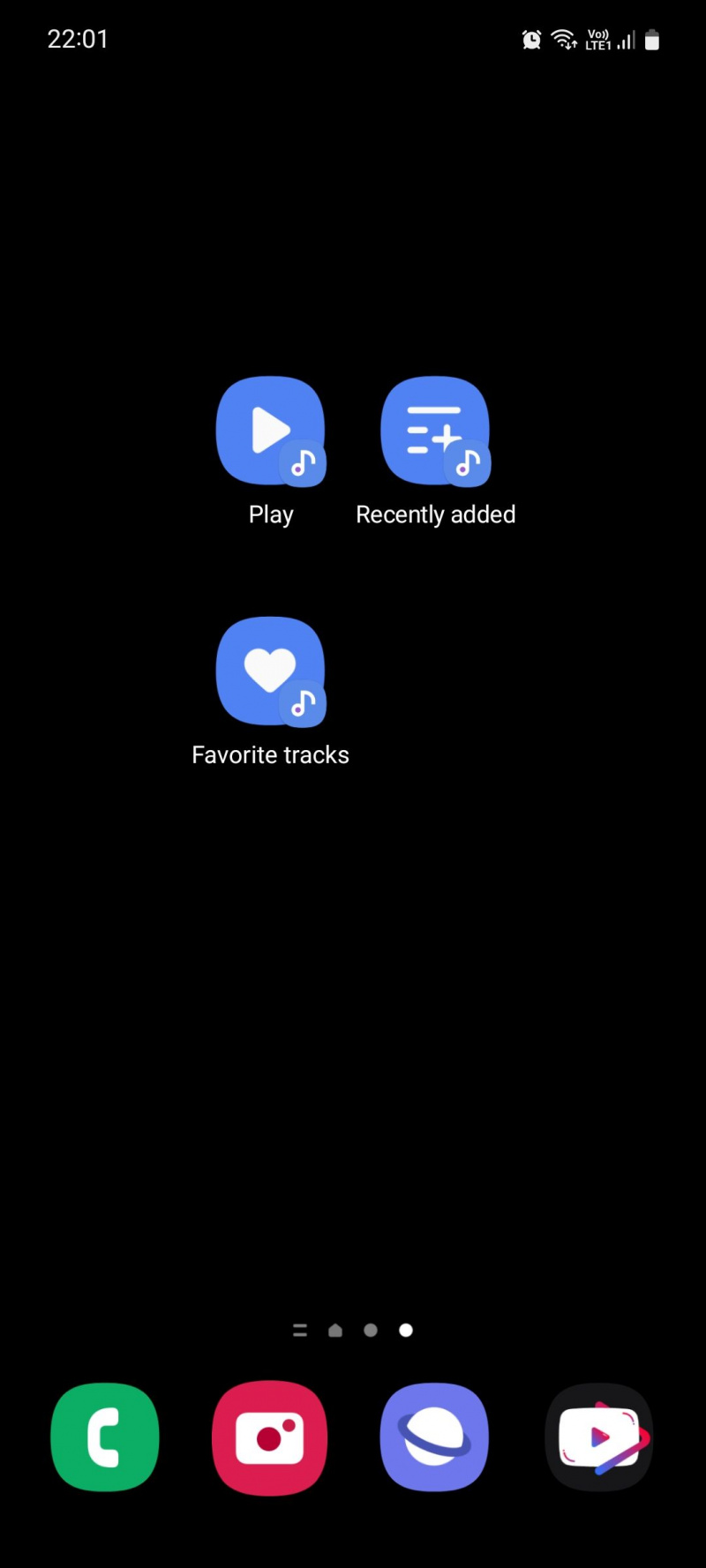
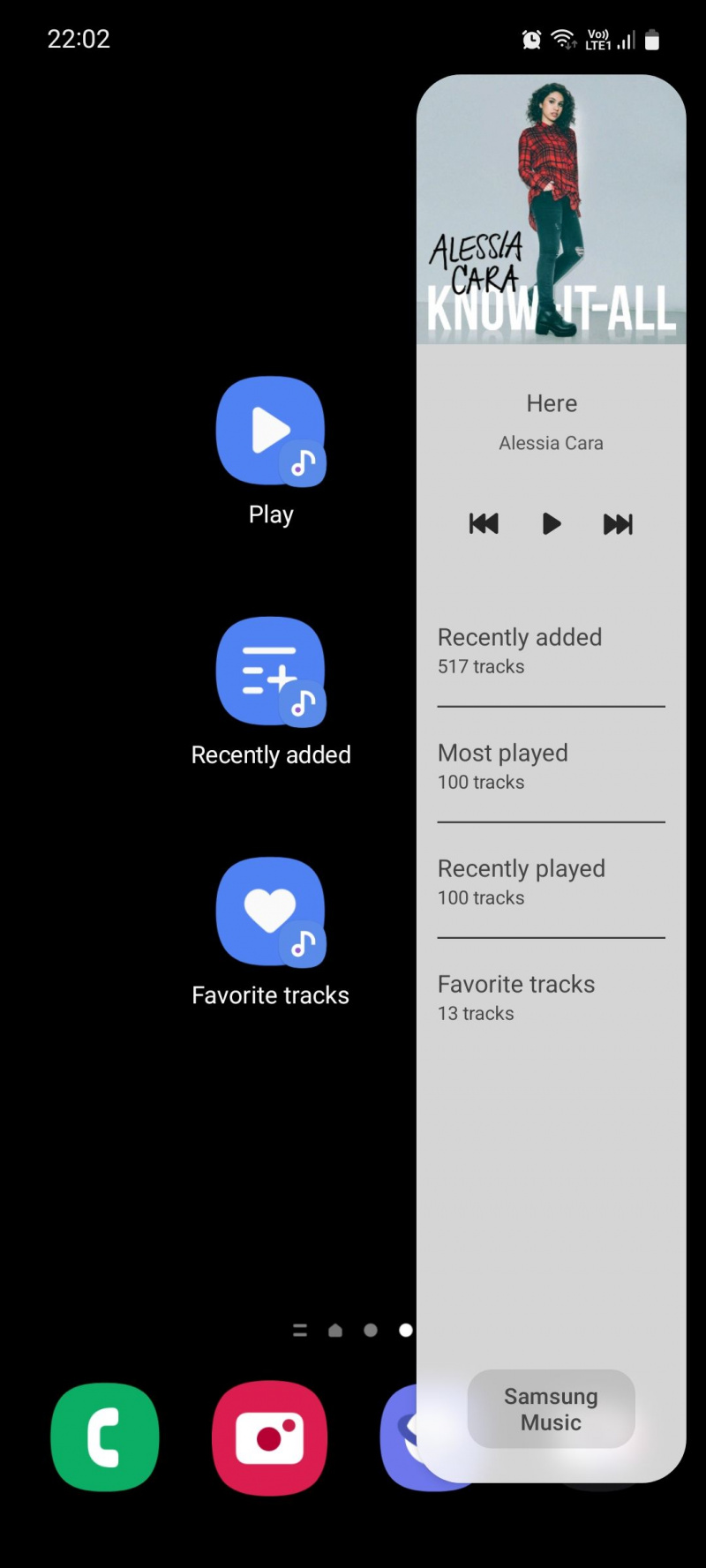
Spotify のプレイリストよりもダウンロードしたトラックを聴きたい場合は、Samsung Music アプリの Favorite Tracks ショートカットを気に入るかもしれません。最近追加されたショートカットを使用して、保存した最新の曲をチェックアウトすることもできます。
Samsung Music はエッジ パネルとしても利用でき、アプリ内でできることのほとんどすべてを行うことができます。より便利で、ホーム画面を占有しません。
5. Samsung Voice Recorder による録音ショートカットの開始
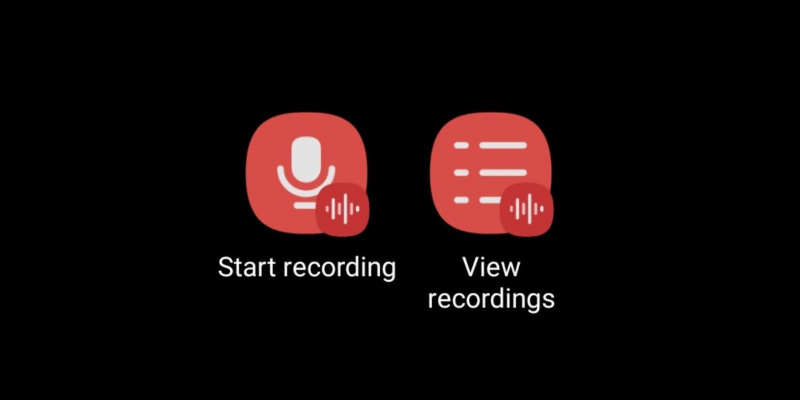
電話ですぐに音声録音を開始する必要がある理由はたくさんあります。学生は講義を録音するために使用でき、求職者はインタビューを録音するために使用でき、アーティストは新しい歌のアイデアを録音するために使用でき、新しい親は子供の最初の言葉を録音するために使用できます。これは、Samsung ボイス レコーダー アプリの [録音開始] ショートカットを使用すると簡単です。
6. Samsung My Files による最近のファイルのショートカット
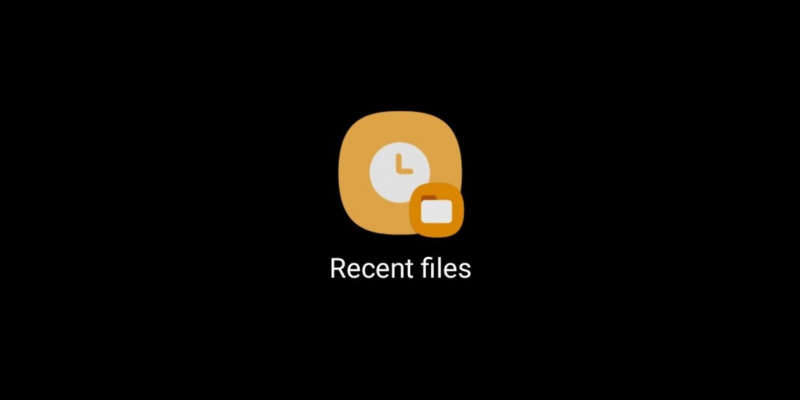
Samsung My Files の最近使用したファイルのショートカットを使用すると、携帯電話に保存されている最新のファイルが新しい順に表示されます。ダウンロードしたドキュメント、撮影したスクリーンショット、クリックした写真やビデオ、保存したミームにすばやくアクセスして追跡することは非常に便利です。ここから、ファイルを簡単に削除、移動、コピー、または共有できます。
7. Samsung電話のショートカット
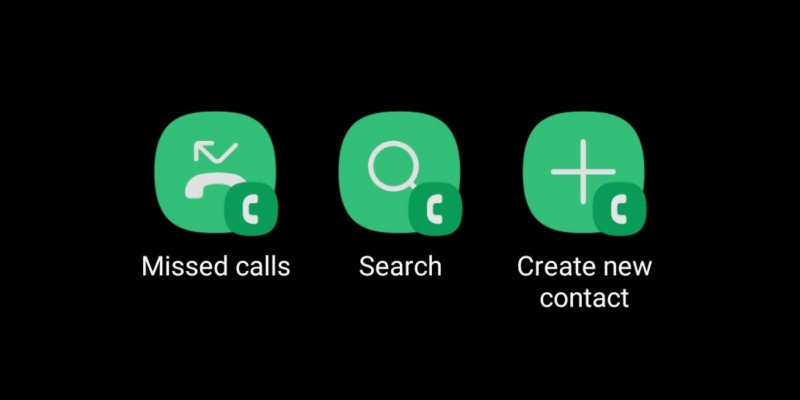
電話アプリからの不在着信のショートカットは明らかな理由で便利ですが、おそらくさらに便利な発信と呼ばれる 2 つ目のエッジ パネルのみのショートカットもあります。
ショートカット リストからそれを見つけてタップし、直接電話をかけたい連絡先を選択します。複数の番号が保存されている連絡先を選択すると、ショートカットは自動的にデフォルトの番号を選択します。設定したら、ショートカットをタップしてその人にすぐに電話をかけます。
気になる方はこちらもどうぞ ロック画面にアプリのショートカットを追加する Samsung デバイスにデフォルトで設定されている電話とカメラのショートカットを使用する代わりに。
8. Samsung Gallery のアルバム ショートカットを表示する
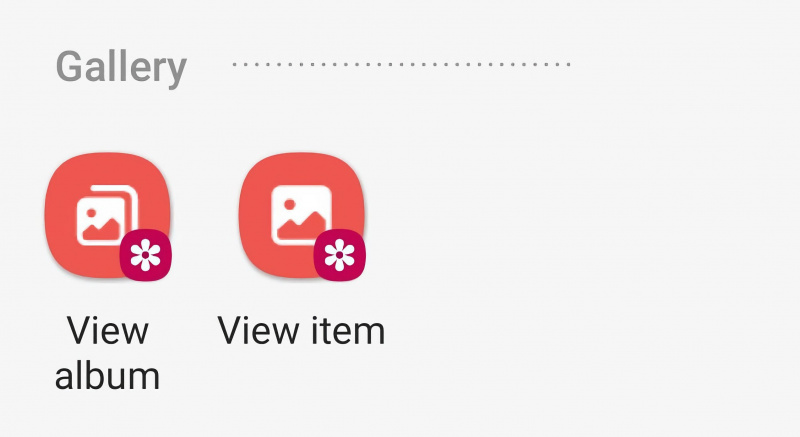
Samsung ギャラリーの [アルバムを表示] ショートカットを使用すると、ギャラリー内の特定のアルバムにすばやくアクセスできます。残念ながら、これはエッジ パネル専用のショートカットであるため、ホーム画面に配置することはできません。代わりに、画面の横からスワイプしてアクセスします。とにかく、カメラ、ダウンロード、スクリーンショットなどの他のアルバムよりも頻繁に特定のアルバムを開く傾向がある場合は、非常に役立ちます.
9.スクリーンショットのショートカットを撮る
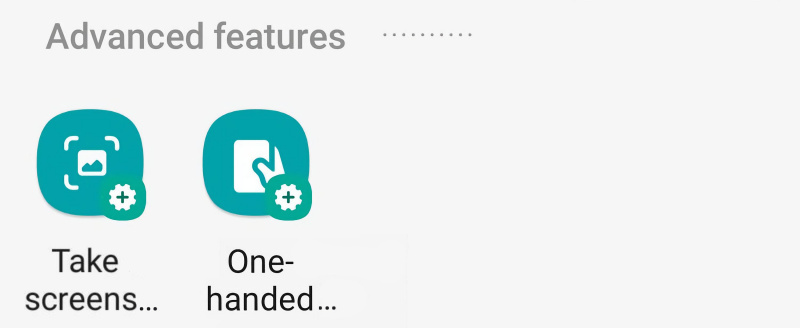
スクリーンショットを撮るには、電源ボタンと音量を下げるボタンを同時に押す必要があります。これは、画面上のアイコンをタップするよりも遅く、不便です。幸いなことに、タスク エッジ パネルで利用できる [スクリーンショットを撮る] ショートカットを使用してこれを行うことができます。このショートカットはアプリからではなく、One UI システム自体からのものであるため、使用するために何かをダウンロードする必要はありません。
10.片手モードのショートカット
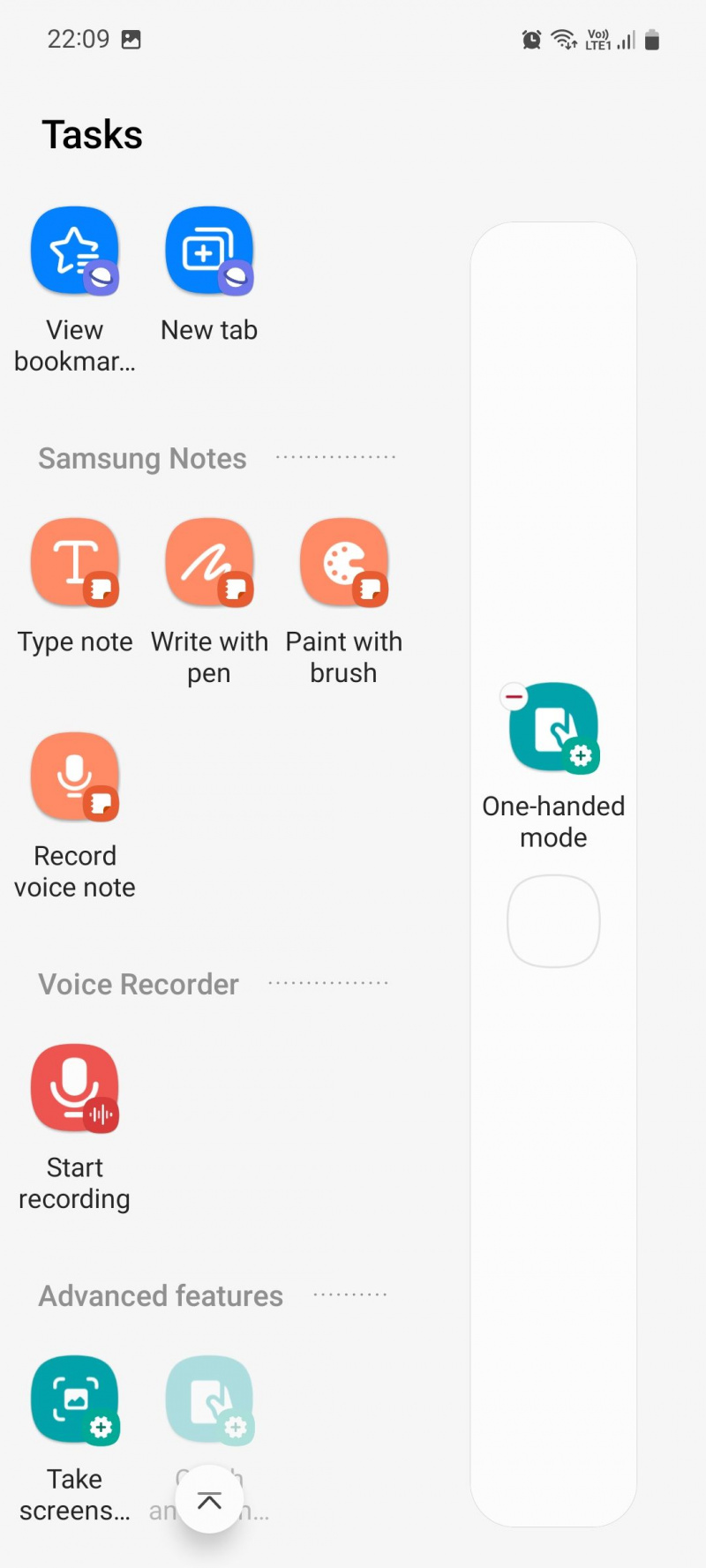
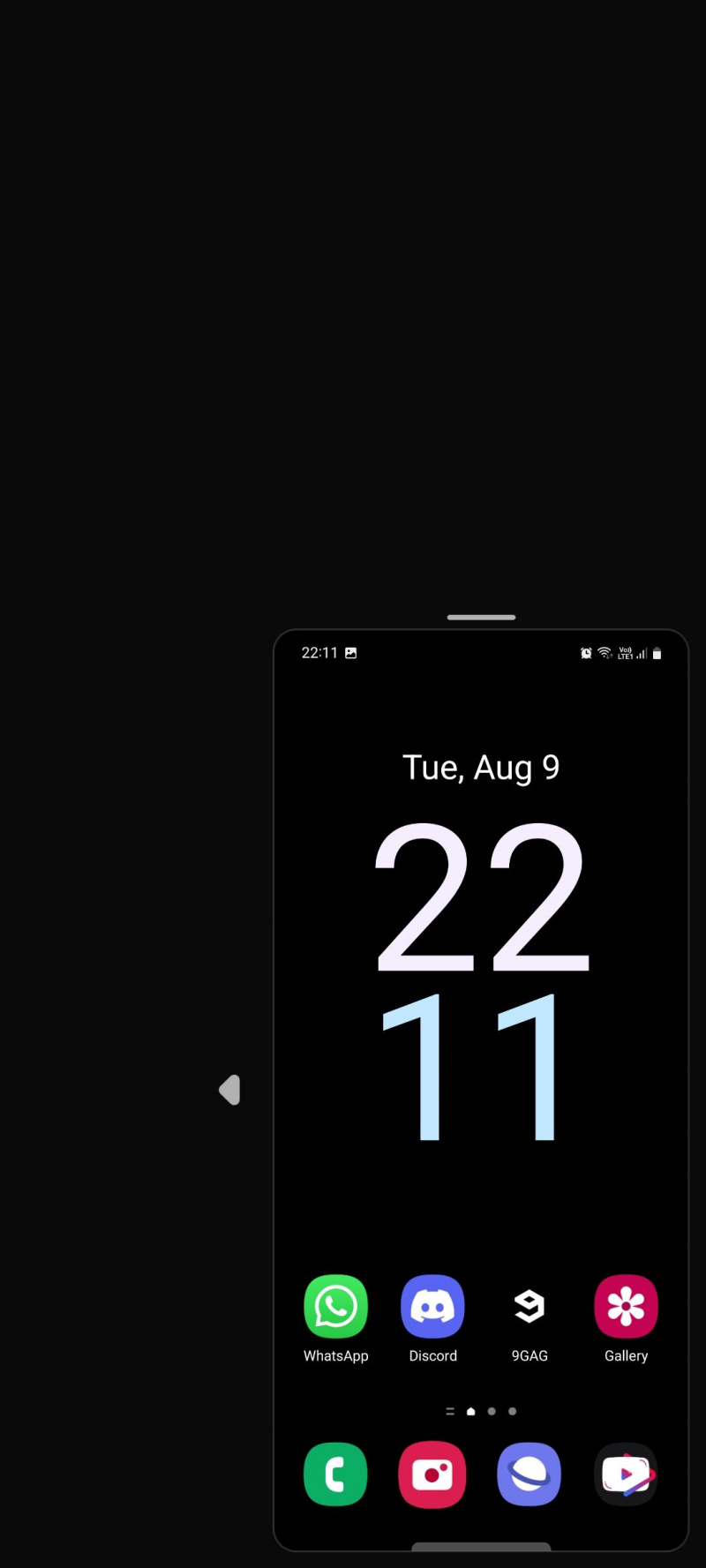
前回と同様に、タスク エッジ パネルから片手モードのショートカットにアクセスできます。片手モードでは、画面のサイズを最も快適なサイズに調整できます。左利きの場合は、位置を右から左に変更することもできます。
Samsung ショートカットでより多くのことを成し遂げる
ホーム画面のショートカットは、アプリのケーキの上のチェリーのようなものです。アプリと同じように、高速で便利で、ホーム画面のタイルを 1 つだけ使用します。それに比べて、ウィジェットはより多くのスペースを必要とします。もちろん、上で見たように、一部のショートカットはタスク エッジ パネル専用で、これは少し残念ですが、それでも便利です。
サムスンの携帯電話でもっと多くのことをしたい場合は、ホーム画面のショートカットがエッジパネルの次に良いものです.デバイスの使いやすさを最大限に高めるために、さまざまな Google アプリのショートカットも確認してください。
